Postfix instalēšanas metode Ubuntu 20.04:
Postfix instalēšanai Ubuntu 20.04, jums būs jāveic šādas darbības:
1. Palaidiet termināli Ubuntu 20.04 un atjauniniet savu sistēmu, lai tā būtu iestatīta visu jauno pakotņu un atjauninājumu instalēšanai. Lai to izdarītu, terminālā ir jāievada šāda komanda un pēc tam nospiediet taustiņu Enter:
sudo apt atjauninājumsŠī komanda ir parādīta attēlā zemāk:

2. Pēc veiksmīgas iepriekš minētās komandas izpildes ierakstiet šādu komandu savā terminālā un pēc tam nospiediet taustiņu Enter:
sudo DEBIAN_PRIORITY = zems apt instalēšanas postfixŠeit DEBIAN_PRIORITY ir vides mainīgais, kas ļauj mums konfigurēt papildu opcijas kopā ar regulāru Postfix instalēšanu. Šīs opcijas parādīsies terminālā uzvedņu vai dialoglodziņu veidā, kas ļaus mums izvēlēties opciju no norādīto opciju saraksta. Šī komanda ir parādīta arī šajā attēlā:

3. Tiklīdz jūs nospiedīsit taustiņu Enter, lai sāktu Postfix instalēšanas procesu, jums tiks parādīti visi dažāda veida pasta servera konfigurācijas veidi. Kad esat izlasījis visus šos veidus un izlēmis, kuru no tiem vēlaties saglabāt savam pasta serverim, nospiediet taustiņu Enter, lai turpinātu, kā parādīts zemāk esošajā attēlā:
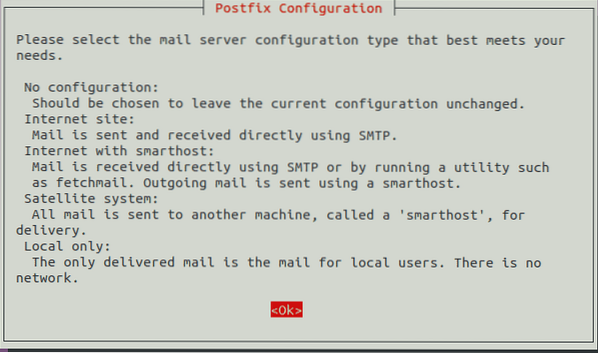
4. Tagad jums tiks piedāvāts izvēlēties pasta servera konfigurācijas veidu. Šajā sarakstā atlasiet opciju Interneta vietne un nospiediet taustiņu Enter, kā norādīts nākamajā attēlā:
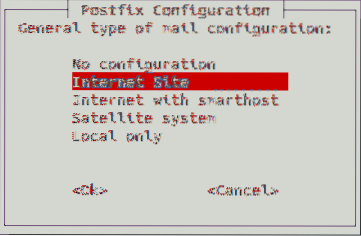
5. Pēc tam jums tiks lūgts atlasīt sistēmas e-pasta vārdu vai pilnībā kvalificētu domēna vārdu (FQDN). Šajā piemērā es gribēju, lai mans pasta vārds būtu kbuzdar.com. Tāpēc es to ierakstīju attiecīgajā tekstlodziņā un pēc tam nospiedu taustiņu Enter, lai turpinātu, kā parādīts zemāk esošajā attēlā:
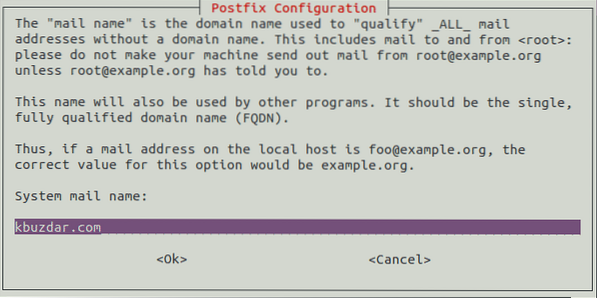
6. Tagad jums tiks lūgts atlasīt savu saknes un Postmaster pasta adresātu. Jūs varat to saglabāt tādu pašu kā savu primāro lietotājvārdu Ubuntu 20.04. Šajā piemērā es to esmu saglabājis kā [aizsargāts ar e-pastu] un pēc tam nospiedis taustiņu Enter, lai turpinātu, kā parādīts šajā attēlā:
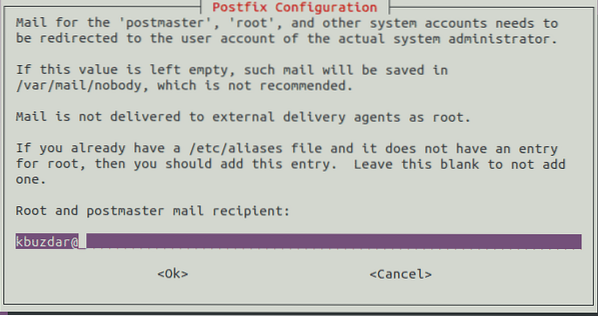
7. Pēc tam jums tiks lūgts atlasīt visus iespējamos domēnus, kuriem jūsu pasta serveris spēj pieņemt e-pastus. Jūs varat pievienot visus papildu domēna vārdus atbilstoši savām prasībām. Ja nē, tad varat doties ar noklusējuma iestatījumiem un nospiediet taustiņu Enter, lai turpinātu, kā parādīts zemāk esošajā attēlā:
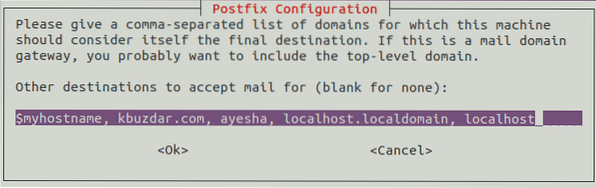
8. Tad jums tiks vaicāts, vai vēlaties piespiest sinhronus atjauninājumus pasta rindā vai nē. Atlasiet Nē, kas ir arī noklusējuma opcija, un pēc tam nospiediet taustiņu Enter, lai turpinātu, kā parādīts nākamajā attēlā:
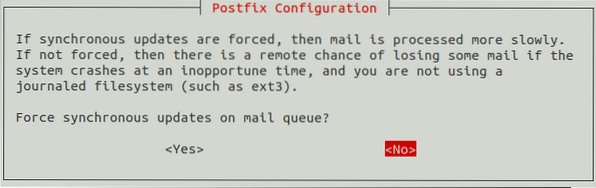
9. Pēc tam jums tiks lūgts izvēlēties vietējos tīklus. Jūs varat tos modificēt atbilstoši savām prasībām vai pat izmantot noklusējuma iestatījumus, nospiežot taustiņu Enter, kā parādīts zemāk esošajā attēlā:
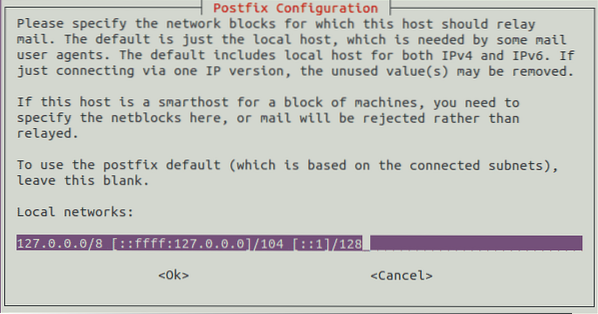
10. Tagad jums tiks lūgts iestatīt pastkastes lieluma ierobežojumu baitos. To lieto, lai norādītu to ziņojumu lielumu, kurus jūsu pastkaste spēj pieņemt. Tās noklusējuma vērtība ir nulle, kas nozīmē, ka ziņojumu lielumam nav ierobežojumu. Turieties pie noklusējuma opcijas un nospiediet taustiņu Enter, kā parādīts šajā attēlā:
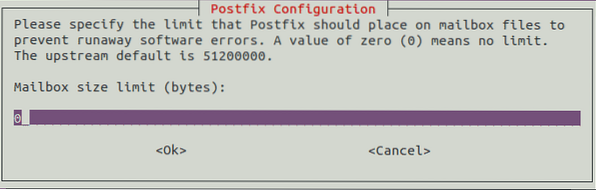
11. Tad jums tiks lūgts atlasīt vietējās adreses paplašinājuma rakstzīmi. Palieciet ar noklusējuma rakstzīmi un nospiediet taustiņu Enter, lai turpinātu, kā parādīts zemāk esošajā attēlā:
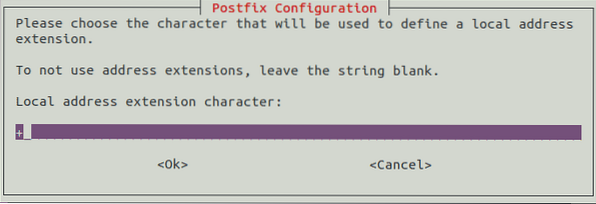
12. Visbeidzot, jums tiks lūgts izvēlēties interneta protokolu, kuru vēlaties izmantot. Šajā sarakstā atlasiet Visi un pēc tam nospiediet taustiņu Enter, lai turpinātu, kā parādīts šajā attēlā:
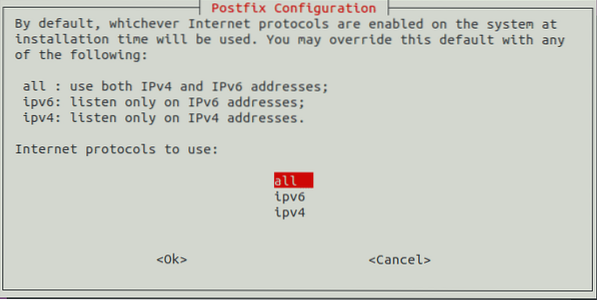
13. Tagad Postfix instalēšanas procesa pabeigšana prasīs zināmu laiku. Tiklīdz tas būs pabeigts, jūsu terminālis izskatīsies apmēram šādi:
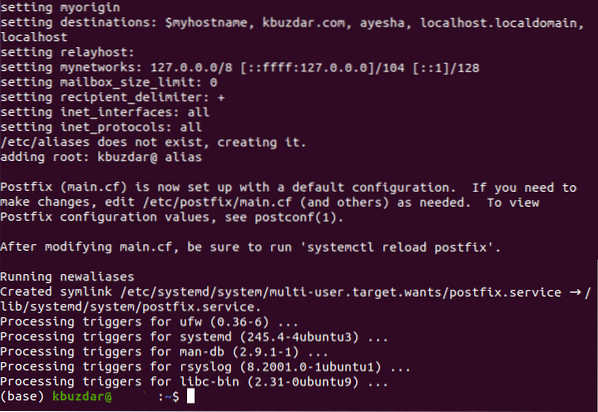
Secinājums:
Ievērojot šajā rakstā aprakstīto metodi, mēs varam viegli instalēt Postfix uz Ubuntu 20.04, un pēc tā pareizas konfigurēšanas mēs to varam ērti izmantot e-pastu piegādei un saņemšanai. Pārsteidzoši, ka arī Postfix instalēšanas laiks ir ļoti mazāks, kas ļauj to ļoti ātri iestatīt.
 Phenquestions
Phenquestions


